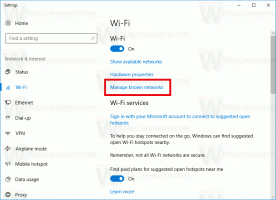Muutke kinnitatud rakenduse otsetee ikooni Windows 10 tegumiribal
Alates operatsioonisüsteemist Windows 7 kujundas Microsoft tegumiriba ümber ja võttis kasutusele otseteede kinnitamise kontseptsiooni, mis olid varem salvestatud Kiirkäivitus. Kui olete aga otsetee kinnitanud, pole kinnitatud otsetee ikooni muutmine nii lihtne. Windows 10 ei näita uut ikooni! Vaatame, kuidas seda parandada.
Reklaam
Töölaual oleva otsetee või kaustas asuva otsetee ikooni muutmine on alates Windows 95-st lihtne ja tavaline ülesanne. Saate lihtsalt paremklõpsata otseteel -> Atribuudid ja klõpsata "Muuda ikooni" nuppu otsetee vahekaardil:

Kuid Windows 10 uuele tegumiribale kinnitatud ikoonide puhul ei kajastu ikoonimuutus kohe, kuna kest pildiloendit (ikooni vahemälu), mida Windows hoiab, ei värskendata kohe, kui klõpsate atribuutides OK või Rakenda aken.
See on tüütu viga.
Pärast ikooni muutmist peate sundima Exploreri kesta oma ikooni vahemälu õigesti värskendama. Kasutame selleks kolmanda osapoole tööriista, mis on spetsiaalselt loodud kestaikooni vahemälu värskendamiseks.
Kinnitatud rakenduse otsetee ikooni muutmine Windows 10 tegumiribal
- Lae alla Winaero Tweaker.
- Käivitage see ja minge menüüsse Tools\Reset Icon Cache:

- Nüüd iga kord, kui soovite ikooni vahemälu värskendada, klõpsake nuppu "Lähtesta ikooni vahemälu".
See on kõik. Selle tööriista toimimise kontrollimiseks proovige muuta tegumiribal mis tahes kinnitatud otsetee ikooni. See toimib isegi Exploreri kesta taaskäivitamata.
Kinnitatud rakenduse otsetee ikooni muutmiseks Windows 10 tegumiribal, tehke järgmist.
- Hoidke all Shift ja siis paremklõpsake mis tahes kinnitatud tegumiriba otseteel et kuvada kiirloendi asemel Exploreri tavalist kontekstimenüüd.

- Klõpsake menüüs Atribuudid. Atribuudid avaneb, kui vahekaart Otsetee on aktiivne.
- Klõpsake nuppu Muuda ikooni ja valige soovitud ikoon.

- Isegi kui klõpsate nuppu OK või Rakenda ja sulgete atribuutide akna, ei kajastu ikoonimuudatus tegumiribal.
- Nüüd jookse Winaero Tweaker ja lähtestage ikooni vahemälu. Uus ikoon kuvatakse tegumiribal.

Tegelikult on see ikoonivahemälu loomise tööriist kasulik mitte ainult ülaltoodud stsenaariumi korral, vaid ka siis, kui Windows kuvab failitüüpide jaoks valesid ikoone ja mõnikord ei suuda neid värskendada. Kuigi teie ikooni vahemälu võib samuti olla kahjustatud, sellisel juhul süsteemi kujutiste loendi värskendamine ei toimi ja peaksite proovige vahemälu täielikuks taastamiseks teises artiklis toodud samme, enamus kordadest ikooni vahemälu värskendamine selle tööriista abil toimib. Sa saad tehke sama operatsioonisüsteemides Windows 8 ja Windows 7.